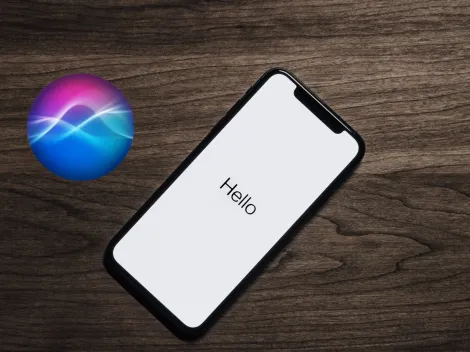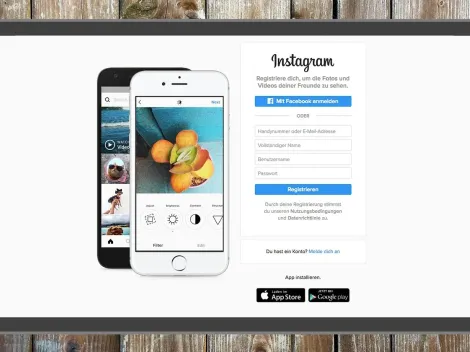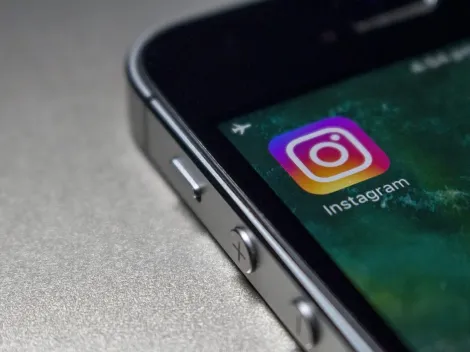Si tienes la intención de usar WhatsApp en otro smartphone, es natural que desees conservar toda tu información importante. Esto incluye tus conversaciones, imágenes, videos, stickers y, sobre todo, tus contactos tal como los tenías en tu antiguo celular.
Afortunadamente, no necesitas recurrir a aplicaciones o programas de terceros, ya que es posible lograrlo fácilmente con una cuenta de Google. Debes asegurarte de que la batería de tu celular tenga al menos la mitad de carga para evitar apagones inesperados durante el proceso. En este artículo, compartiremos contigo los pasos necesarios para lograrlo.
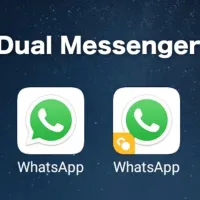
ver también
Cómo utilizar dos cuentas de WhatsApp en un solo teléfono: Guía completa
¿Cómo exportar tus contactos a un nuevo smartphone?
- Abre la aplicación “Contactos” en tu celular.
- Despliega el panel lateral y selecciona “Ajustes“.
- Entre las opciones disponibles, elige “Importar“.
- Verás una sección con varias alternativas para importar tus contactos a tu cuenta de Google.
- Selecciona la opción que prefieras según desde dónde deseas importar tus contactos.
- Una vez realizado esto, al utilizar tu nuevo teléfono, la sincronización de los contactos se realizará automáticamente. En caso de que tarde en completarse, puedes dirigirte a “Ajustes > Cuentas > Google” para asegurarte de que todo esté configurado correctamente.
¿Cómo conservar tus conversaciones de WhatsApp?
- Antes de cambiar de móvil, realiza una copia de seguridad de tus chats en WhatsApp.
- Accede a tu cuenta de Google.
- Abre la aplicación de WhatsApp.
- Toca en “Configuración“.
- Entra en la pestaña “Chats“.
- Selecciona la opción “Realizar copia de seguridad ahora“.
- Aquí podrás elegir qué otra información deseas incluir en la copia de seguridad, como fotos, videos, archivos, entre otros.
- Confirma la acción y la copia de seguridad se exportará a tu cuenta de Google.
- Una vez finalizado el proceso, descarga e instala WhatsApp en tu nuevo teléfono.
- Regístrate con tu cuenta de Google y selecciona la opción “Restaurar copia de seguridad“.
- Después de unos minutos, tus chats y otra información importada se almacenarán en tu cuenta de WhatsApp.
Siguiendo estos pasos, podrás asegurarte de que al restaurar tus chats de WhatsApp, no se pierdan los nombres de tus contactos y permanezcan intactos durante la transición a un nuevo dispositivo. Recuerda que también puedes realizar copias de seguridad de WhatsApp en iPhone siguiendo los pasos de configuración correspondientes a tu teléfono móvil.

ver también
Resumen de videos de YouTube: ¡Obtén los puntos clave sin ver todo el video!